Os iPhones receberam novos recursos de segurança com a chegada do iOS 18, o sistema operacional do smartphone da Apple. Entre as novidades, estão a função de bloquear o acesso a aplicativos usando o reconhecimento facial (Face ID) e a opção de ocultá-los no dispositivo.
Vale lembrar que nem todos os modelos de iPhone possuem esses recursos (veja todos as versões suportadas ao final da reportagem). Os iPhones SE, XR, X, 8 e 8 Plus não são compatíveis com o iOS 18 e permanecem na versão iOS 17.
Como ocultar e bloquear apps no iPhone
Função que exige o Face ID para desbloquear o acesso a um app — Foto: Reprodução
- Na tela inicial do iPhone, pressione e segure o aplicativo até surgir uma janela de configurações;
- Em seguida, toque na opção "Exigir Face ID";
- Depois, toque em "Exigir Face ID" novamente para que o app seja aberto com a biometria facial ou "Esconder e exigir Face ID" para que ele também seja ocultado da tela inicial. Por fim, toque em "Ocultar app".
A Apple diz que, após esconder um aplicativo, ele será movido para a "Biblioteca de Apps" do iPhone, em uma pasta de itens ocultos.
Além disso, ao ativar a opção "Esconder e exigir Face ID", todas as notificações do aplicativo também serão bloqueadas.
Para visualizar o aplicativo oculto, deslize a tela inicial do iPhone para a esquerda até chegar à "Biblioteca de Apps". Na parte inferior, você encontrará uma pasta chamada "Oculta"; toque nela para reabrir o aplicativo.
A Apple já oferecia a opção de ocultar aplicativos da tela inicial, mantendo-os apenas na "Biblioteca de Apps". Essa funcionalidade continua disponível. Para ocultar um aplicativo da tela inicial, pressione ele e toque em "Remover app"; em seguida, selecione "Remover da tela de início".
Quais modelos são compatíveis
- iPhone 16, 16 Plus, Pro e Pro Max;
- iPhone 15, 15 Plus, Pro e Pro Max;
- iPhone 14, 14 Plus, Pro e Pro Max;
- iPhone 13, 13 Mini, Pro e Pro Max;
- iPhone 12, 12 Mini, Pro e Pro Max;
- iPhone 11, 11 Pro e Pro Max;
- iPhone XS e iPhone XS Max.
VÍDEO: iPhone 16 é lançado com novo botão para controlar a câmera

iPhone 16 é lançado com novo botão para controlar a câmera; veja preços no Brasil
VÍDEO: Apple Vision Pro: veja primeiras impressões sobre óculos de realidade virtual

Apple Vision Pro: veja primeiras impressões sobre óculos de realidade virtual
VÍDEO: Samsung lança anel que monitora sono e atividades físicas

Samsung lança anel que monitora sono e atividades físicas

 German (DE)
German (DE)  English (US)
English (US)  Spanish (ES)
Spanish (ES)  French (FR)
French (FR)  Hindi (IN)
Hindi (IN)  Italian (IT)
Italian (IT)  Portuguese (BR)
Portuguese (BR)  Russian (RU)
Russian (RU) 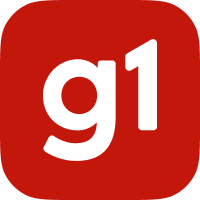 1 ano atrás
24
1 ano atrás
24
:strip_icc()/i.s3.glbimg.com/v1/AUTH_08fbf48bc0524877943fe86e43087e7a/internal_photos/bs/2025/z/p/yuXM82Rf671neEjXzAZw/captura-de-tela-2025-09-22-162459.png)
:strip_icc()/i.s3.glbimg.com/v1/AUTH_08fbf48bc0524877943fe86e43087e7a/internal_photos/bs/2025/O/B/G7XNBrS86lxT250J8VoQ/00.jpg)

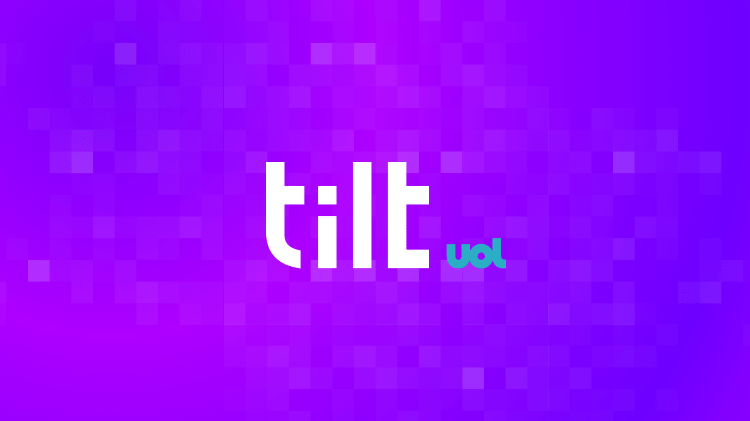


:strip_icc()/i.s3.glbimg.com/v1/AUTH_59edd422c0c84a879bd37670ae4f538a/internal_photos/bs/2023/l/g/UvNZinRh2puy1SCdeg8w/cb1b14f2-970b-4f5c-a175-75a6c34ef729.jpg)










Comentários
Aproveite ao máximo as notícias fazendo login
Entrar Registro